Hur avrundar / rundar jag upp / avrundar ett antal cellnummer i Excel?
I Excel , behöver vi ibland göra lite avrundning för beräkningsändamål. Normalt kan vi använda Runda, Runda upp or Avrunda nedåt funktion för att göra avrundningen som du behöver. Men inte alla av oss kan använda dem framgångsrikt. Finns det ett enkelt sätt att hjälpa oss snabbt och bekvämt att runda, runda upp eller runda ner ett antal siffror i Excel?
Gör avrundningen med runda / runda upp / runda ner-funktionen
Gör avrundningen utan formler med Kutools för Excel
 Gör avrundningen med runda / runda upp / runda ner-funktionen
Gör avrundningen med runda / runda upp / runda ner-funktionen
Låt oss först förstå formlerna och vad de gör innan du använder funktionerna. Titta på det här:
| Runda | Avrundar ett tal till angivna decimaler. |
| Runda upp | Avrundar alltid den sista siffran till nästa värde. |
| Avrunda nedåt | Avrundar alltid den sista siffran nedåt. |
Och funktionssyntaxen enligt följande:
- Runda (antal, antal_siffror)
- RoundUp (antal, antal_siffror)
- Rounddown (antal, antal_siffror)
I ovanstående funktioner är antal argument är det värde som du vill avrunda, och num_digits är antalet siffror som du vill att numret ska avrundas till.
Jag tar till exempel Round-funktionen, du kan tillämpa funktionerna som följande steg:
1. Ange formeln i en tom cell = runda (A1, 2). Se skärmdump:

2. Tryck ange nyckel. Och välj cellen C1 och dra sedan fyllningshandtaget till det intervall du behöver. Alla siffror har avrundats med två decimaler. Se skärmdump:

Anmärkningar:
1. Eftersom de är formler måste du kopiera och klistra in dem som värden.
2. Du kan göra så här för Runda upp or Avrunda nedåt funktion också.
 Gör avrundningen utan formler med Kutools för Excel
Gör avrundningen utan formler med Kutools för Excel
Med verktyget Rund utan formel of Kutools för excel, kan du snabbt göra rundan, sammanläggningen, runda ner eller runda för att till och med fungera som du behöver.
Kutools för Excel innehåller mer än 300 praktiska Excel-verktyg. Gratis att prova utan begränsning på 30 dagar. Hämta nu.
När du har installerat Kutools för Excel, gör så här:
1. Välj det intervall som du vill avrunda.
2. Klicka Kutools > Runda, se skärmdump:
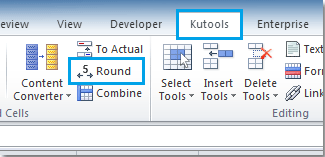
3. I Rund utan formel dialogrutan, ange antalet decimaler som du vill avrunda och välj sedan den typ av avrundning som du behöver. Du kan se resultaten i Förhandsgranska panelen. Se skärmdump:

4. Klicka sedan OK or Ansök. De valda siffrorna har avrundats efter behov i det ursprungliga intervallet. Se skärmdumpar:
 |
 |
Klicka Rund utan formel verktyg för att hjälpa dig att lära dig mer om den här funktionen.
Relaterad artikel:
Runda utbud av siffror till och med i Excel
Bästa kontorsproduktivitetsverktyg
Uppgradera dina Excel-färdigheter med Kutools för Excel och upplev effektivitet som aldrig förr. Kutools för Excel erbjuder över 300 avancerade funktioner för att öka produktiviteten och spara tid. Klicka här för att få den funktion du behöver mest...

Fliken Office ger ett flikgränssnitt till Office och gör ditt arbete mycket enklare
- Aktivera flikredigering och läsning i Word, Excel, PowerPoint, Publisher, Access, Visio och Project.
- Öppna och skapa flera dokument i nya flikar i samma fönster, snarare än i nya fönster.
- Ökar din produktivitet med 50 % och minskar hundratals musklick för dig varje dag!

